Auteur:
Ellen Moore
Date De Création:
11 Janvier 2021
Date De Mise À Jour:
1 Juillet 2024
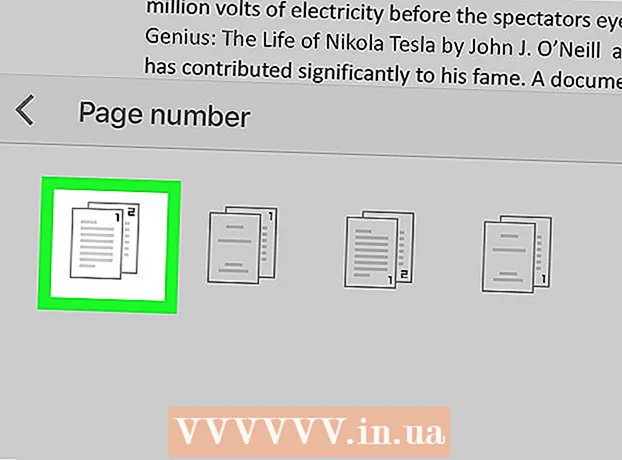
Contenu
Dans cet article, nous allons vous montrer comment insérer des numéros de page dans Google Docs sur iPhone / iPad.
Pas
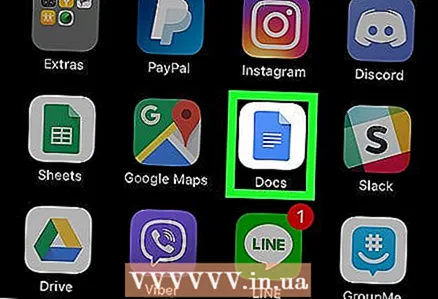 1 Lancez Google Docs sur iPhone/iPad. Appuyez sur l'icône de papier bleu avec des lignes blanches et un coin plié. Cette icône est sur l'écran d'accueil.
1 Lancez Google Docs sur iPhone/iPad. Appuyez sur l'icône de papier bleu avec des lignes blanches et un coin plié. Cette icône est sur l'écran d'accueil. 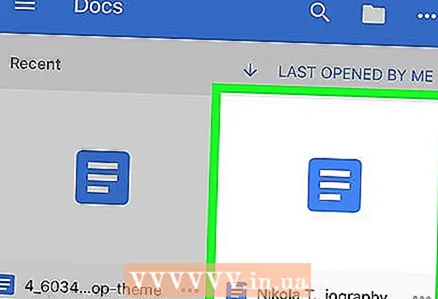 2 Appuyez sur le document auquel vous souhaitez ajouter des numéros de page. Le document s'ouvrira.
2 Appuyez sur le document auquel vous souhaitez ajouter des numéros de page. Le document s'ouvrira. 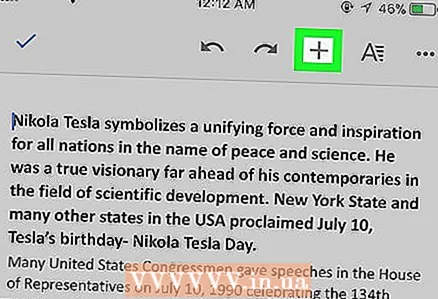 3 Cliquer sur +. Cette icône se trouve dans le coin supérieur droit de l'écran. Le menu Insertion apparaît en bas de l'écran.
3 Cliquer sur +. Cette icône se trouve dans le coin supérieur droit de l'écran. Le menu Insertion apparaît en bas de l'écran. 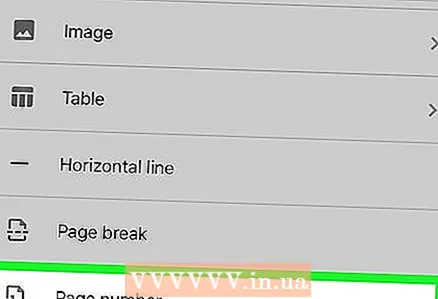 4 Faites défiler le menu et appuyez sur Numéro de page. Une liste de positions de numéro de page s'ouvre.
4 Faites défiler le menu et appuyez sur Numéro de page. Une liste de positions de numéro de page s'ouvre. 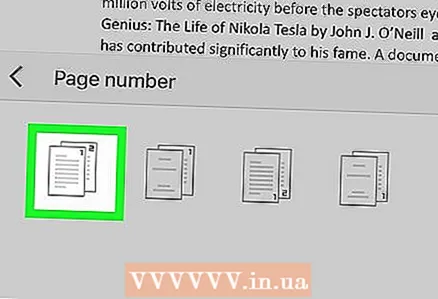 5 Sélectionnez le poste souhaité. Vous pouvez choisir l'une des quatre positions - elles indiquent où les numéros seront sur la page. Les numéros de page seront insérés immédiatement.
5 Sélectionnez le poste souhaité. Vous pouvez choisir l'une des quatre positions - elles indiquent où les numéros seront sur la page. Les numéros de page seront insérés immédiatement. - Première position - le numéro sera affiché dans le coin supérieur droit de la page, à partir de la première page.
- Deuxième position - le numéro sera affiché dans le coin supérieur droit de la page, à partir de la deuxième page.
- Troisième position - le numéro sera affiché dans le coin inférieur droit de la page, à partir de la première page.
- Quatrième position - le numéro sera affiché dans le coin inférieur droit de la page, à partir de la deuxième page.



